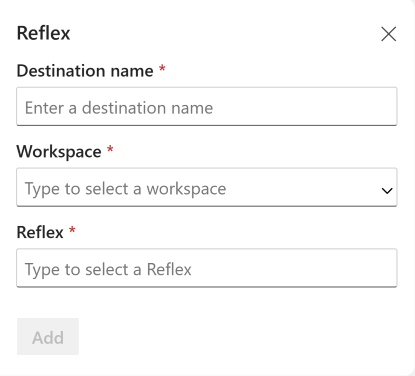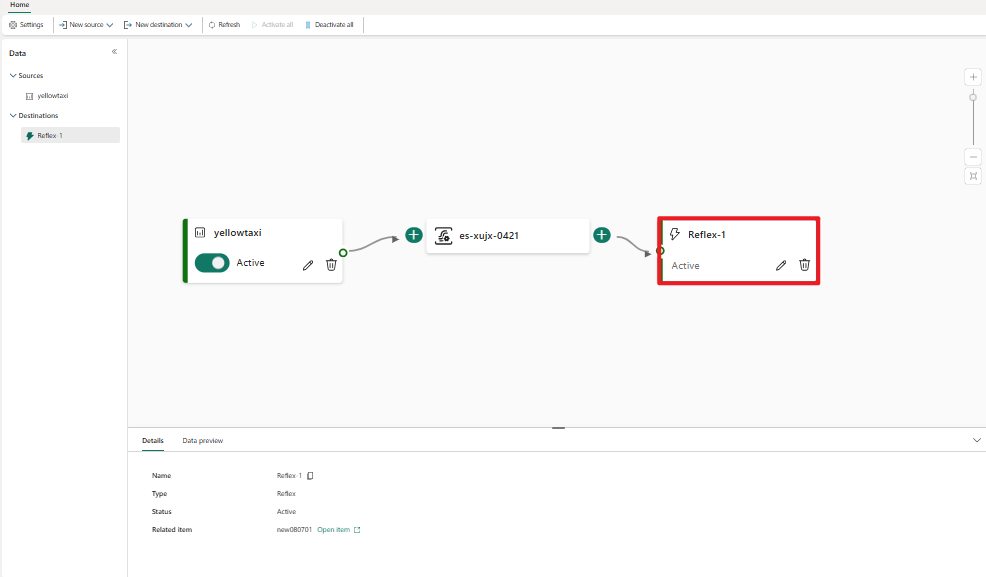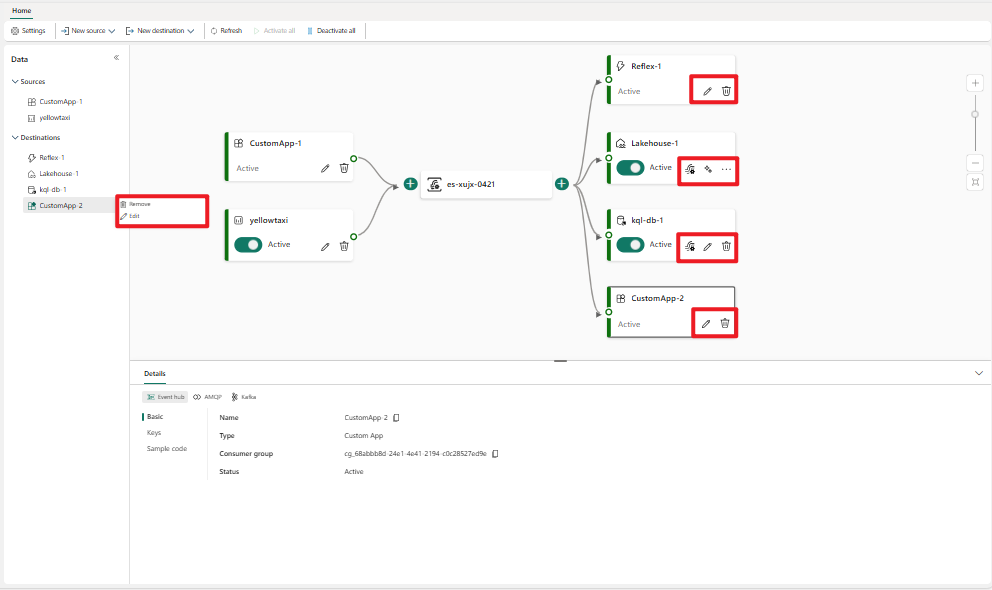Refleksikohteen lisääminen tapahtumavirtaan
Tässä artikkelissa kerrotaan, miten voit lisätä Refleksi-kohteen tapahtumavirtaan.
Muistiinpano
Jos haluat käyttää esiversiossa olevia parannettuja ominaisuuksia, valitse yläosasta Parannetut ominaisuudet . Muussa tapauksessa valitse Vakio-ominaisuudet. Lisätietoja esiversioiden parannetuista ominaisuuksista on artikkelissa Fabric-tapahtumavirtojen esittely.
Edellytykset
- Käyttöoikeus Fabric Premium -työtilaan, jossa tapahtumavirtasi sijaitsee Osallistuja-oikeudella tai korkeammilla käyttöoikeuksilla.
- Jos haluat jo käyttää refleksiä, voit käyttää premium-työtilaa , jossa Refleksi sijaitsee, ja johon sinulla on Osallistuja-oikeudet tai korkeammat käyttöoikeudet.
Muistiinpano
Yhden tapahtumavirran lähteiden ja kohteiden enimmäismäärä on 11.
Refleksin lisääminen kohdesijainniksi
Jos haluat lisätä Refleksi-kohteen oletusvirtaan tai johdettuun tietovirtaan, toimi seuraavasti.
Valitse tapahtumavirran Muokkaa-tilassa valintanauhasta Lisää kohde ja valitse refleksi avattavasta luettelosta.
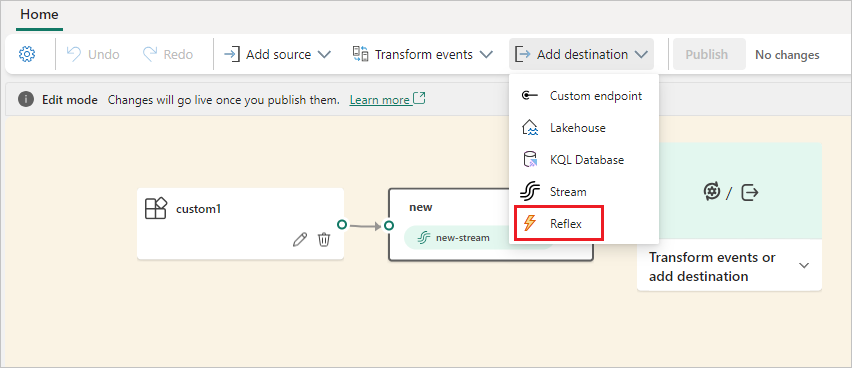
Kirjoita Refleksi-näytössä Kohdenimi, valitse Työtila ja valitse aiemmin luotu refleksi tai luo uusi valitsemalla Luo uusi.
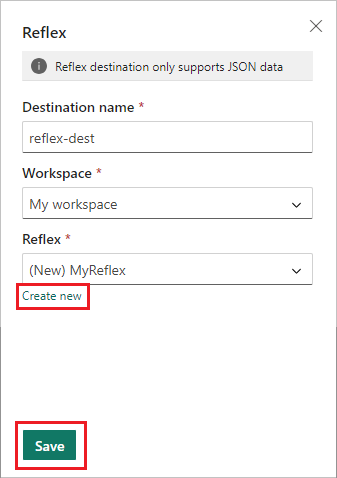
Valitse Tallenna.
Jos haluat ottaa käyttöön juuri lisätyn Refleksi-kohteen, valitse Julkaise.

Kun olet suorittanut nämä vaiheet, Refleksi-kohde on visualisoitavissa reaaliaikaisessa näkymässä.

Liittyvä sisältö
Lisätietoja muiden kohteiden lisäämisestä tapahtumavirtaan on seuraavissa artikkeleissa:
Edellytykset
Ennen kuin aloitat, sinun on täytettävä seuraavat edellytykset:
- Hanki käyttöoikeus Premium-työtilaan Osallistuja-oikeudella tai yllä -oikeuksilla, joissa tapahtumavirtasi sijaitsee.
- Hanki käyttöoikeus Premium-työtilaan Osallistuja-oikeudella tai yllä -oikeuksilla, joissa kohde sijaitsee.
Muistiinpano
Yhden tapahtumavirran lähteiden ja kohteiden enimmäismäärä on 11.
Refleksin lisääminen kohdesijainniksi
Jos haluat lisätä refleksin työtilastasi tapahtumavirran kohdesijainniksi, toimi seuraavasti:
Valitse valintanauhasta tai+ editorin pohjasta Uusi kohde ja valitse sitten Refleksi. Refleksin kohdemääritysnäyttö tulee näkyviin.
Anna eventstream-kohteen nimi ja täydennä refleksin tiedot.
Refleksi: Valitse olemassa oleva refleksi tai luo uusi tietojen vastaanottamista varten.
Kun olet valinnut Lisää-painikkeen, näet pohjalla Refleksi-kohteen, joka on linkitetty tapahtumavirtaasi.
Hallitse kohdetta
Muokkaa/poista: Voit muokata tai poistaa tapahtumavirran kohdetta joko siirtymisruudun tai pohjan kautta.
Kun valitset Muokkaa, pääeditorin oikealle puolelle avautuu muokkausruutu. Voit muokata määritystä haluamallasi tavalla, mukaan lukien tapahtuman muunnoslogiikan tapahtumankäsittelyeditorin kautta.
Liittyvä sisältö
Lisätietoja muiden kohteiden lisäämisestä tapahtumavirtaan on seuraavissa artikkeleissa:
Palaute
Tulossa pian: Vuoden 2024 aikana poistamme asteittain GitHub Issuesin käytöstä sisällön palautemekanismina ja korvaamme sen uudella palautejärjestelmällä. Lisätietoja on täällä: https://aka.ms/ContentUserFeedback.
Lähetä ja näytä palaute kohteelle